 VM虚拟机下安装GHOST系统Word格式.docx
VM虚拟机下安装GHOST系统Word格式.docx
- 文档编号:18223544
- 上传时间:2022-12-14
- 格式:DOCX
- 页数:24
- 大小:1.48MB
VM虚拟机下安装GHOST系统Word格式.docx
《VM虚拟机下安装GHOST系统Word格式.docx》由会员分享,可在线阅读,更多相关《VM虚拟机下安装GHOST系统Word格式.docx(24页珍藏版)》请在冰豆网上搜索。
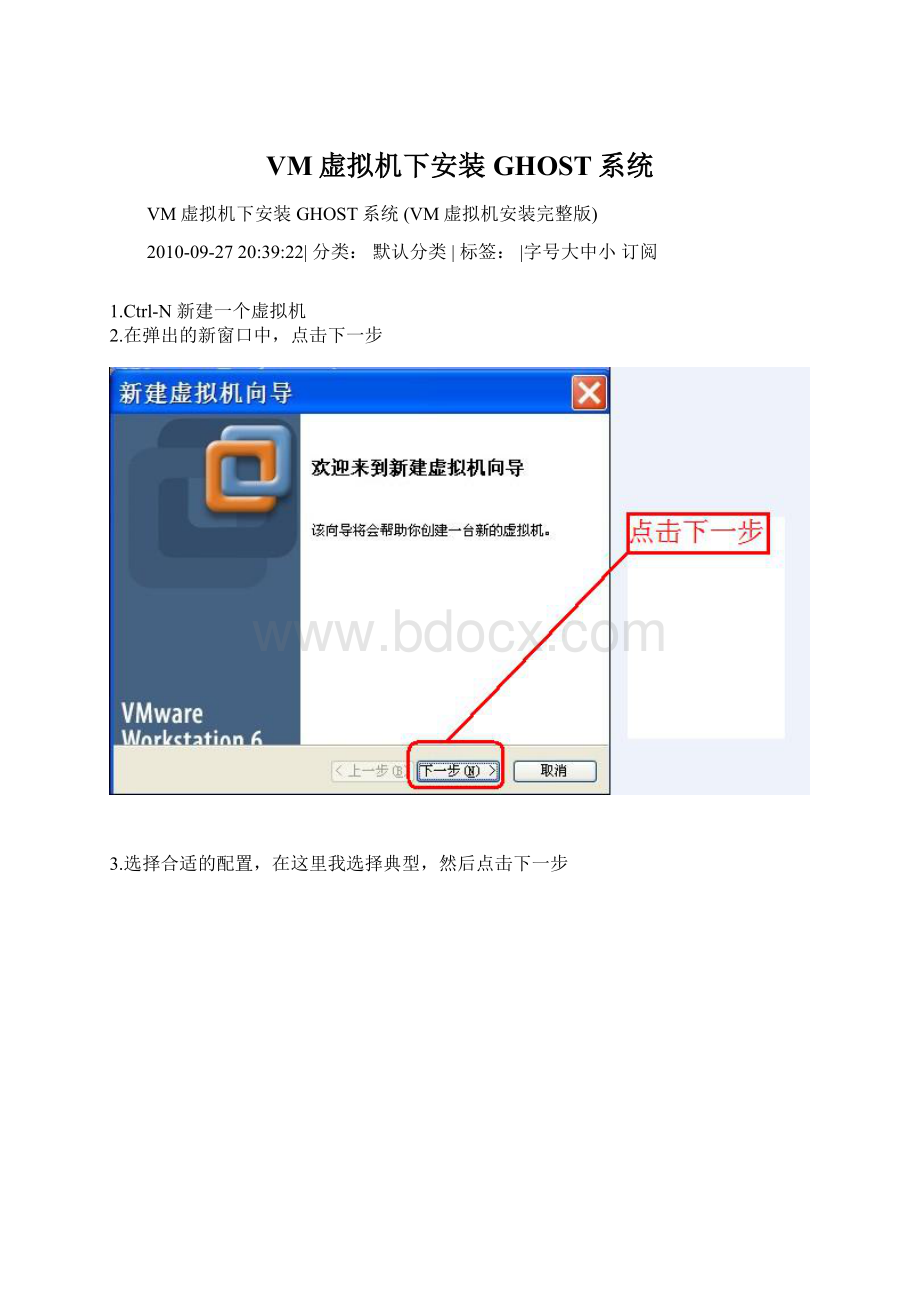
2010-09-2720:
39:
22|分类:
默认分类|标签:
|字号大中小订阅
1.Ctrl-N新建一个虚拟机
2.在弹出的新窗口中,点击下一步
3.选择合适的配置,在这里我选择典型,然后点击下一步
4.因为我要安装GHOSTXP,所以客户机操作系统,我选择微软Windows,版本我选择XP专业版。
5.虚拟机名称我选择默认的,位置自定义(建议选择一个大的盘符),然后点击下一步
6.接下来设置网络连接,建议选择桥接,如果想主机和虚拟机同时上网选择NAT方式,设置好之后,点击下一步
7.设置磁盘容量大小,这里我选择默认的,然后在立即分配所有磁盘空间前面打上对勾,上面的设置好之后,点击完成。
然后在弹出的窗口中创建磁盘。
8.下面的图片就是磁盘创建好后的画面
9.接下来编辑虚拟机设置,编辑虚拟机设置,我只是简单的设置下,其他的你们可以看看,默认的设置就可以,想深入学习的话,大家一起研究.
10.内存设置,建议选择256M以上
11.虚拟机设置完成后,点击完成。
12.启动虚拟机
13.启动虚拟机后,选择PM进行分区格式化
14.分区格式化后,你重启,这时候你会发现,进不去系统了,出现如下画面:
怎样解决那?
?
不要着急。
15.接下来进入安装菜单一步步安装就可以了
- 配套讲稿:
如PPT文件的首页显示word图标,表示该PPT已包含配套word讲稿。双击word图标可打开word文档。
- 特殊限制:
部分文档作品中含有的国旗、国徽等图片,仅作为作品整体效果示例展示,禁止商用。设计者仅对作品中独创性部分享有著作权。
- 关 键 词:
- VM 虚拟机 安装 GHOST 系统
 冰豆网所有资源均是用户自行上传分享,仅供网友学习交流,未经上传用户书面授权,请勿作他用。
冰豆网所有资源均是用户自行上传分享,仅供网友学习交流,未经上传用户书面授权,请勿作他用。


 广东省普通高中学业水平考试数学科考试大纲Word文档下载推荐.docx
广东省普通高中学业水平考试数学科考试大纲Word文档下载推荐.docx
